- Parte 1. Recupera iMessage cancellati su Mac con FoneLab Data Retriever
- Parte 2. Recupera iMessage cancellati su Mac da iCloud
- Parte 3. Recupera iMessage cancellati su Mac usando iTunes
- Parte 4. Recupera iMessage cancellati su Mac usando Finder
- Parte 5. Domande frequenti Come trovare i messaggi eliminati su Mac
Recupera i dati persi / cancellati da computer, disco rigido, unità flash, scheda di memoria, fotocamera digitale e altro ancora.
4 metodi eccezionali per recuperare iMessage cancellati su Mac
 aggiornato da Lisa Ou / 01 dicembre 2022 09:20
aggiornato da Lisa Ou / 01 dicembre 2022 09:20I tuoi messaggi privati sono uno dei dati essenziali che devi garantire. Sono conversazioni scritte tra due o un gruppo di persone. Se utilizzi Mac, iPhone, iPad e altri prodotti Apple. Questi dispositivi dispongono di un servizio di messaggistica disponibile su iOS, iPadOS, macOS e watchOS. Non puoi inviarlo e riceverlo su dispositivi Android. Ha un servizio di messaggistica sicuro esclusivo per gli utenti Apple. Tuttavia, ci sono volte in cui elimini accidentalmente i messaggi. C'è la possibilità di recuperarli? Niente panico perché ci sono guide per la risoluzione dei problemi per questo. Include anche il miglior software di recupero dati, che è FoneLab Data Retriever. Tuttavia, dove sono archiviati iMessage su un Mac se sono sicuri? Questo articolo risponderà rapidamente a questa domanda in seguito.


Elenco delle guide
- Parte 1. Recupera iMessage cancellati su Mac con FoneLab Data Retriever
- Parte 2. Recupera iMessage cancellati su Mac da iCloud
- Parte 3. Recupera iMessage cancellati su Mac usando iTunes
- Parte 4. Recupera iMessage cancellati su Mac usando Finder
- Parte 5. Domande frequenti Come trovare i messaggi eliminati su Mac
Parte 1. Recupera iMessage cancellati su Mac con FoneLab Data Retriever
Mac FoneLab Data Retriever supporta recupero delle email, foto, video e altro su Mac e Windows. Oltre a recuperare i dati desiderati, può insegnarti come visualizzare i vecchi iMessage su Mac. Ha caratteristiche che ti divertirai a eseguire senza difficoltà. Le guide alla risoluzione dei problemi sono confuse e impegnative. Con questo strumento, sperimenterai di essere professionale se questa è la prima volta che lo utilizzi. È di facile accesso perché ciascuno degli strumenti software ha etichette. Non perderai tempo ad analizzarli. È perché i loro nomi sono legati alle loro funzioni. Ti assicura che i tuoi iMessage sono al sicuro.
FoneLab Data Retriever: recupera i dati persi / cancellati dal computer, dal disco rigido, dall'unità flash, dalla scheda di memoria, dalla fotocamera digitale e altro ancora.
- Recupera facilmente foto, video, documenti e altri dati.
- Anteprima dei dati prima del recupero.
Passo 1 Scaricare Mac FoneLab Data Retriever facendo clic sul pulsante Download gratuito e attendere il processo. Eseguire l'installazione di WinRar, installare il software per un minuto e avviarlo.
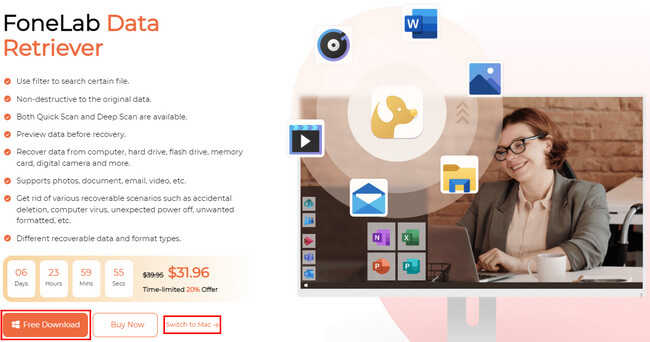
Passo 2 Vedrai la funzione Mac per il recupero dei dati. Clicca il Inizio pulsante sotto Mac Data Recovery. Le funzionalità che utilizzerai sono per i dispositivi Mac.
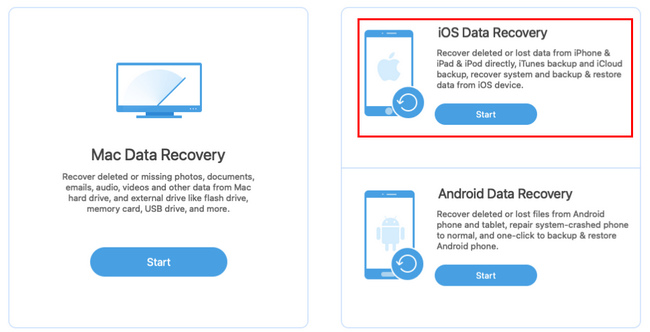
Passo 3 Il software ti mostrerà il tipo di dati e la sua posizione. È necessario selezionare tutti i tipi di dati per evitare di ripetere questo passaggio. Nella parte inferiore del software, fai clic sul disco rigido, sull'unità rimovibile o sul dispositivo iPhone che utilizzerai per recuperare i tuoi dati. Una volta finalizzato, fare clic su Scannerizzare pulsante per consentire al software di cercare i file eliminati.
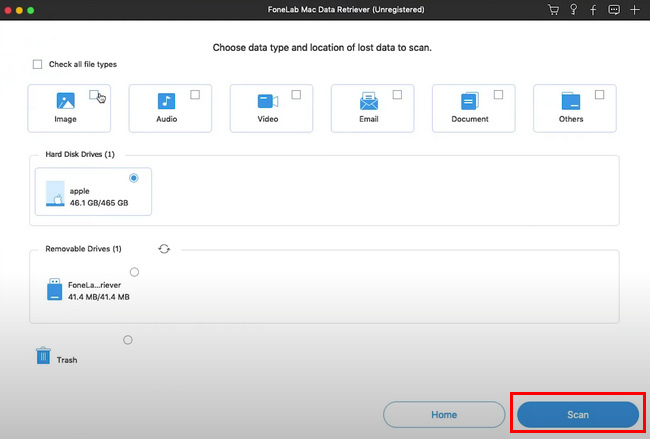
Passo 4 Fai clic sul pulsante Deep Scan se i file che stai cercando non vengono visualizzati. Ci vorrà più tempo, ma vedrai sicuramente risultati migliori, come i tuoi file cancellati. Seleziona la cartella Elenco dei tipi e Elenco dei percorsi dei file eliminati da iMessage. Successivamente, fai clic su Recuperare pulsante per avviare il recupero dei file. Al termine del processo, vedrai gli iMessage eliminati sul tuo dispositivo.
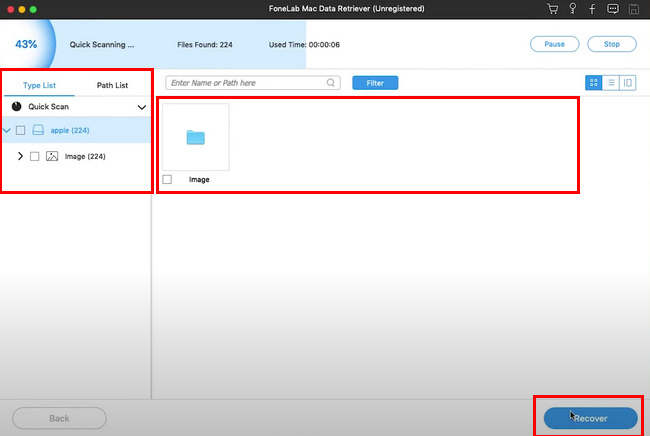
Hai imparato come recuperare iMessage cancellati su Mac usando Mac FoneLab Data Retriever. I metodi seguenti sono la guida alla risoluzione dei problemi per ripristinare i tuoi iMessage. Procedi se preferisci usarli.
FoneLab Data Retriever: recupera i dati persi / cancellati dal computer, dal disco rigido, dall'unità flash, dalla scheda di memoria, dalla fotocamera digitale e altro ancora.
- Recupera facilmente foto, video, documenti e altri dati.
- Anteprima dei dati prima del recupero.
Parte 2. Recupera iMessage cancellati su Mac da iCloud
Le persone sanno che iCloud conserva automaticamente foto e video sui propri dispositivi. Organizzerà i tuoi file in base all'anno, all'ora, ai dati, ecc. In questo caso, non si mescoleranno e non è difficile trovarli. Un altro aspetto positivo di questo, puoi accedere ai tuoi iMessage utilizzando questo software. Devi accedere solo utilizzando il tuo ID Apple per il tuo account e i tuoi dati.
È anche possibile recuperare iMessage cancellati su Mac utilizzandolo? Sì, questo articolo ti insegnerà come. Cambierà la tua prospettiva che iCloud serve solo a conservare le tue foto e i tuoi video.
Passo 1 Non puoi recuperare l'iMessage eliminato se accedi al tuo account. Devi disconnetterti per avere un processo di recupero dati sicuro. Successivamente, chiudi il file iMessage applicazione sui tuoi dispositivi.
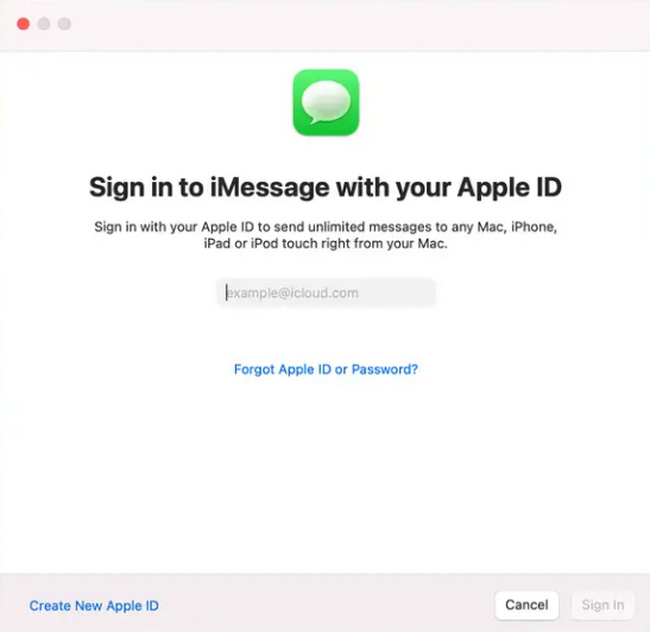
Passo 2 Cerca l'app Finder sul tuo dispositivo Mac, quindi avviala. Nel menu Finder, fai clic sul pulsante Vai.
Passo 3 Cerca la Libreria del dispositivo. Nel backup iCloud, cerca il file denominato [messaggi] sull'interfaccia principale.
Passo 4 Apri le cartelle dei messaggi e seleziona i messaggi che desideri ripristinare. Dopo averlo fatto, fai clic su Ripristinare pulsante per recuperare i tuoi iMessage cancellati.
FoneLab Data Retriever: recupera i dati persi / cancellati dal computer, dal disco rigido, dall'unità flash, dalla scheda di memoria, dalla fotocamera digitale e altro ancora.
- Recupera facilmente foto, video, documenti e altri dati.
- Anteprima dei dati prima del recupero.
Parte 3. Recupera iMessage cancellati su Mac usando iTunes
Se stai cercando un software in cui puoi scaricare o riprodurre musica, iTunes è il migliore. Non si tratta solo di audio. Puoi guardare film e altro ancora. Devi solo creare un account per utilizzare questa app. È gratuito, ma dipende da te se desideri acquistare qualcosa su di esso. Può anche recuperare i messaggi cancellati su MacBook e altri prodotti Apple. iTunes è la migliore app per recuperare i tuoi dati su iMessage. Ad ogni modo, questo articolo prepara la guida alla risoluzione dei problemi per te. Non c'è nulla di cui preoccuparsi se lo eseguirai da solo. Questi passaggi sono facili e non confusi.
Passo 1 Per iniziare questo processo, devi connettere il tuo iPhone al dispositivo Mac. Dovrebbe contenere tutti i backup dei dati che desideri ripristinare. Successivamente, apri iTunes sul Mac che utilizzerai per il ripristino.
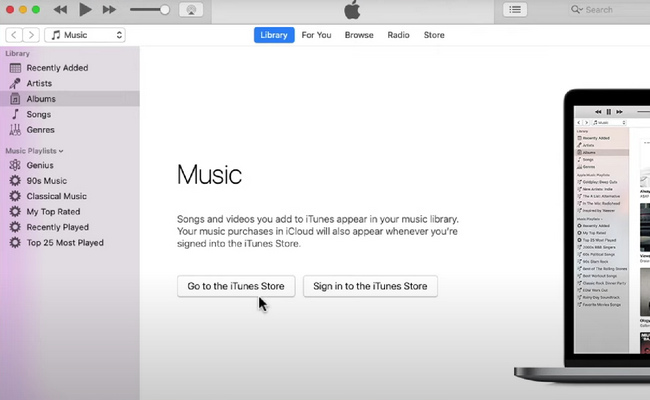
Passo 2 Vedrai l'icona dell'iPhone sulla parte sinistra dell'interfaccia del software. Selezionare l'icona per procedere al passaggio successivo.
Passo 3 Cerca il Restore Backup del software. Fare clic immediatamente per avviare il processo di ripristino. Dopo il recupero, ora puoi controllare il file iMessage hai recuperato.
Parte 4. Recupera iMessage cancellati su Mac usando Finder
Tra le due guide alla risoluzione dei problemi di seguito, esiste un altro metodo. L'utilizzo di Finder è il modo più rapido per trovare i messaggi eliminati su Mac se hai già aggiornato macOS. Ha sostituito iTunes nelle versioni successive. È anche uno strumento integrato che gestisce automaticamente i tuoi file sul tuo dispositivo. Puoi facilmente accedere e trovare i tuoi file senza difficoltà una volta avviato questo strumento. Questo strumento ha una barra di ricerca sopra di esso. Puoi digitare i file che vuoi vedere, che ti mostreranno immediatamente. Devi considerarlo se non sai come utilizzare questo strumento integrato. Ne trarrai molti benefici una volta che ti sarai familiarizzato con esso.
Passo 1 Collega il tuo dispositivo iPhone al Mac utilizzando il connettore adatto. È necessario assicurarsi che contenga i backup che si desidera recuperare. Una volta connesso, individuare il Finder sul tuo Mac.
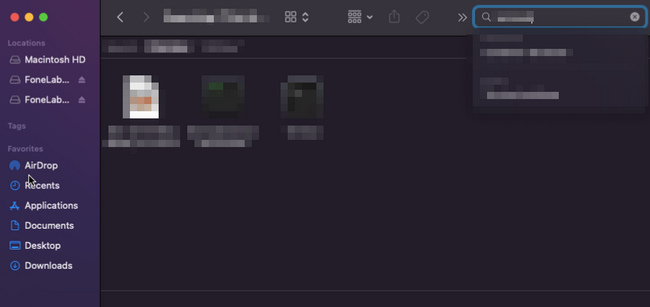
Passo 2 Nel menu della barra laterale di sinistra, seleziona il tuo dispositivo, che contiene i dati che desideri recuperare. In questo caso, devi essere sicuro di scegliere il tuo dispositivo per evitare di ripetere questi passaggi.
Passo 3 Sotto il Generale Scheda, spunta il Restore Backup pulsante. Una volta avviato il processo di ripristino, attendere alcuni minuti. Successivamente, ora puoi vedere gli iMessage eliminati sul tuo dispositivo.
FoneLab Data Retriever: recupera i dati persi / cancellati dal computer, dal disco rigido, dall'unità flash, dalla scheda di memoria, dalla fotocamera digitale e altro ancora.
- Recupera foto, video, contatti, WhatsApp e altri dati con facilità.
- Anteprima dei dati prima del recupero.
Parte 5. Domande frequenti Come trovare i messaggi eliminati su Mac
1. Puoi recuperare i messaggi di testo cancellati su Mac?
Sì, puoi recuperare i messaggi eliminati su Mac e altri prodotti Apple. Puoi utilizzare gli strumenti integrati del dispositivo o scaricare il software per aiutarti, come FoneLab Data Retriever.
2. Riesci a trovare iMessage cancellati su Mac?
Sì, è possibile. Puoi verificarlo Finder e altre app. Inoltre, puoi anche controllare il cestino del tuo Mac.
Mac FoneLab Data Retriever è il miglior strumento di recupero dati per ripristinare i dati di iMessage. Si prende cura della sicurezza dei tuoi dati utilizzando le sue diverse funzionalità. È possibile utilizzare le procedure di cui sopra se si desidera utilizzare metodi alternativi. Sono guide essenziali per la risoluzione dei problemi per te.
FoneLab Data Retriever: recupera i dati persi / cancellati dal computer, dal disco rigido, dall'unità flash, dalla scheda di memoria, dalla fotocamera digitale e altro ancora.
- Recupera facilmente foto, video, documenti e altri dati.
- Anteprima dei dati prima del recupero.
